|
|
Movavi Фоторедактор
Кадрирование изображений
Как обрезать фотографию
Инструмент кадрирования изображений позволяет менять соотношение сторон фотографии, удалять ненужные части по краям изображения, а также визуально приближать объекты. Рекомендуем сохранить резервную копию изображения перед кадрированием на случай, если вам понадобится оригинал.
Шаг 1: Перейдите на вкладку Обрезка
В верхней части окна нажмите кнопку Обрезка, чтобы открыть опции кадрирования.
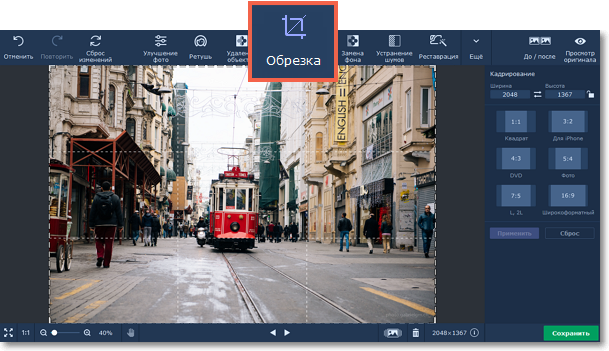
Шаг 2: Укажите размер
Далее укажите нужные размер и пропорции изображения.
Рамка обрезки
Рамка кадрирования обозначена на изображении пунктирной линией. Зажмите левую кнопку мыши и выделите нужную часть изображения или потяните за края рамки, чтобы изменить её размер.
Шаблоны соотношения сторон
Вы можете выбрать соотношение сторон из списка, чтобы быстро и точно подогнать под него ваше изображение. Рамка кадрирования примет выбранное соотношение сторон, и вам останется только подвинуть её на нужное положение в кадре.
Ручной ввод
Чтобы установить точный размер рамки кадрирования, вы можете ввести точный размер в пикселях в полях Ширина и Высота. Чтобы поменять местами ширину и высоту, щёлкните значок Инвертировать пропорции  .
.
Сохранение пропорций
Выберите опцию Сохранять пропорции, чтобы при изменении размера рамки обрезки не менялось её соотношение сторон: количество пикселей ширины и высоты изображения можно будет менять, но выбранное соотношение сторон (1:1, 2:3, 3:4, 16:9 и т.д.) изменяться не будет. Чтобы включить опцию, нажмите на иконку с изображение замочка  справа от полей для ввода размера ширины и высоты.
справа от полей для ввода размера ширины и высоты.
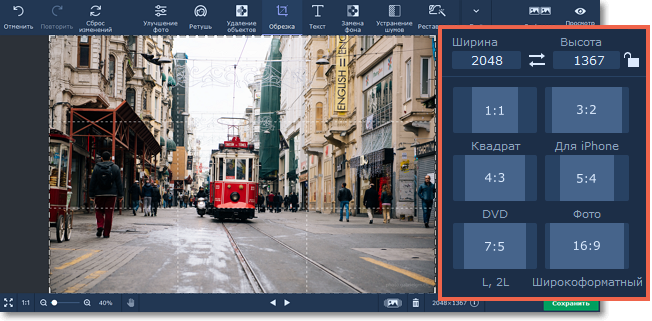
Шаг 3: Примените изменения
Нажмите кнопку Применить, чтобы принять изменения. Для отмены изменений нажмите Сброс.
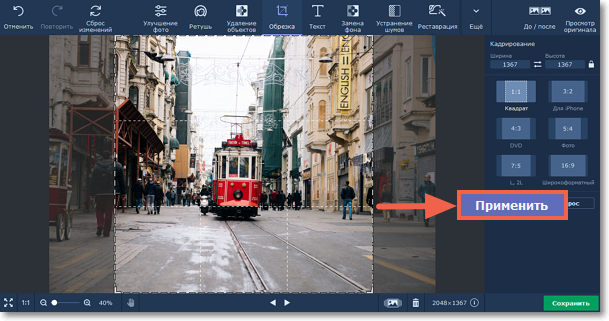
Не забудьте сохранить обрезанное изображение!


